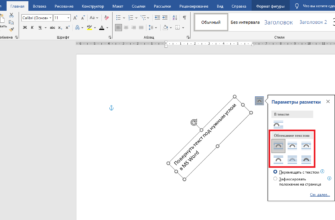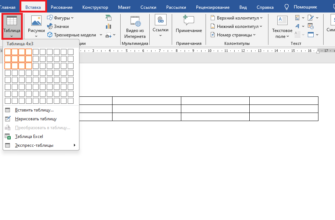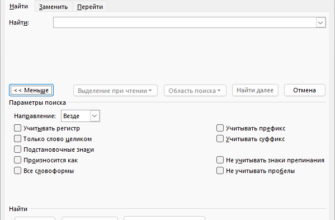Для того, чтобы сохранить Word в jpg, нужно включить воображение, а также знать некоторые функции компьютера. Мы воспользуемся функцией сохранение снимка экрана и стандартное программой «Paint». Давайте научимся, каким образом можно документ сохранить в картинку.
- В левом нижнем углу окна Ворд есть бегунок, при помощи которого можно отрегулировать масштаб отображения страницы. Воспользуйтесь им, чтобы вся страница поместилась на экран и при этом ее не нужно было бы скролить.

- Найдите на вашей клавиатуре кнопку «Print Screen» и нажмите на нее. Эта кнопка сделает снимок вашего экрана и скопирует его в буфер обмена.

- Нажмите на кнопку «Пуск» => «Все программы» => «Стандартные» => «Paint».

- В открывшемся окне программы «Paint» на вкладке «Главная» выберите «Вставка». Горячие клавиши: CTRL + V.

- Как видите, вставилось все, что в тот момент было показано на экране. На вкладке «Главная» выберите инструмент «Обрезать», и вырежете ту часть документа, которую вы сохраните в jpg.

- «Файл» — «Сохранить как..» — выберите «Изображение в формате JPEG». Либо другой нужный вам формат.

На этом все. Конечно, таким образом придётся сохранить каждую страницу документа. Если их не малое количество, то лучше воспользоваться онлайн инструментами.